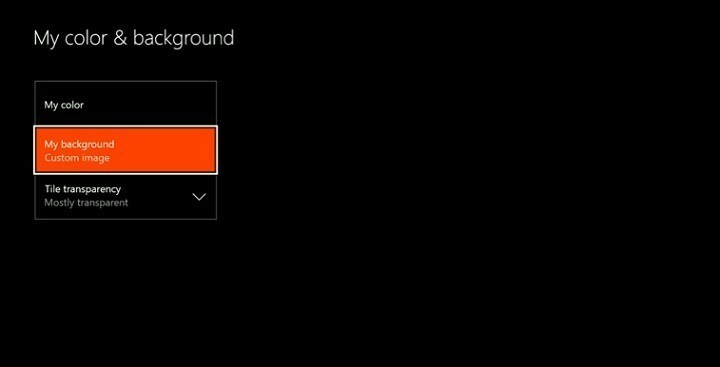Perangkat lunak ini akan menjaga driver Anda tetap aktif dan berjalan, sehingga menjaga Anda tetap aman dari kesalahan umum komputer dan kegagalan perangkat keras. Periksa semua driver Anda sekarang dalam 3 langkah mudah:
- Unduh DriverFix (file unduhan terverifikasi).
- Klik Mulai Pindai untuk menemukan semua driver yang bermasalah.
- Klik Perbarui Driver untuk mendapatkan versi baru dan menghindari kegagalan fungsi sistem.
- DriverFix telah diunduh oleh 0 pembaca bulan ini.
Banyak pemilik Xbox One melaporkan UPnP tidak berhasil pesan di konsol mereka. Inilah yang dikatakan seorang pengguna tentang kesalahan ini di Jawaban Microsoft forum:
Jadi saya baru saja membeli xbox one s dan bermain black ops 4 dan obrolan pesta saya sangat kacau dan akhirnya menendang saya. Setelah memeriksanya lagi, saya melihat bahwa UPnp saya mengatakan tidak berhasil. Saya kemudian mencari cara untuk memperbaikinya dan menemukan bahwa penyedia internet saya (AT&T) tidak mendukung UPnp. Tetapi pada xbox terakhir saya, obrolan berfungsi dengan baik. Apa yang berubah dengan xbox yang mengacaukan ini dan bagaimana cara memperbaikinya?? Terima kasih!
Ini adalah kesalahan jaringan dan dapat menyebabkan masalah selama sesi multipemain, jadi mari kita lihat cara memperbaikinya.
Bagaimana saya bisa memperbaiki kesalahan UPnP tidak berhasil di Xbox One?
1. Ubah pengaturan pada router Anda

- Masuk ke halaman konfigurasi router.
- Temukan UPnP pengaturan dan mematikannya.
- Mulai ulang konsol, modem, dan router Anda.
- Setelah router Anda boot, buka halaman konfigurasi lagi dan aktifkan pengaturan UPnP. Jika tersedia, pastikan untuk mengaktifkan pengaturan Zero Config juga.
- Mulai ulang modem dan router Anda sekali lagi dan periksa apakah masalahnya masih ada.
Jika fitur UPnP tidak tersedia di router Anda, coba gunakan fitur DMZ, Port Forwarding, atau Port Triggering.
Punya masalah jaringan di Xbox Anda? Firmware router yang kedaluwarsa dapat menjadi penyebabnya, jadi inilah panduan tentang cara memperbaruinya!
2. Tetapkan alamat IP statis di Xbox dan buka port yang diperlukan

- Di Xbox Anda, buka Dasbor.
- Pilih Pengaturan > Semua Pengaturan.
- Sekarang pilih Jaringan > Pengaturan Jaringan > Pengaturan lanjutan.
- Tuliskan informasi dari layar.
- Sekarang pergi ke Pengaturan IP > Manual.
- Masukkan Subnet mask dan Gateway dari layar sebelumnya. Pastikan untuk menetapkan alamat IP unik yang tidak digunakan oleh perangkat jaringan lain di jaringan Anda.
Sekarang Anda hanya perlu membuka port jaringan. Untuk melakukannya, ikuti langkah-langkah berikut:
- Buka halaman konfigurasi router Anda.
- Sekarang buka port berikut:
- Pelabuhan 88 (UDP)
- Port 3074 (UDP dan TCP)
- Port 53 (UDP dan TCP)
- Port 80 (TCP)
- Port 500 (UDP)
- Pelabuhan 3544 (UDP)
- Pelabuhan UDP 4500 (UDP)
- Simpan perubahan dan periksa apakah masalah telah teratasi.
Ini dia, dua solusi yang dapat membantu Anda memperbaikinya UPnP tidak berhasil kesalahan pada Xbox One Anda, jadi pastikan untuk mencoba keduanya.
BACA JUGA:
- 4 cara untuk memperbaiki kode kesalahan Xbox c101a3ff
- Xbox One tidak akan memperbarui [PERBAIKAN YANG BENAR-BENAR BEKERJA]
- Inilah cara memperbaiki kesalahan Xbox One S yang sering terjadi
![Ada masalah dengan kesalahan server khusus [PERBAIKI LENGKAP]](/f/baf38c6b548d54f0dce8227ee3f70e1d.jpg?width=300&height=460)